win11wifi密码输入不了怎么办
- 分类:Win11 教程 回答于: 2022年03月02日 09:28:00
win11wifi密码输入不了怎么办?随着win11系统的发布很多用户都升级了win11系统进行使用,不过近期有网友反应升级了系统后,发现win11wifi密码输入不了,我们该如何解决呢?今天,小编就把解决方法分享给大家。
win11连不上wifi无法输入密码
工具/原料
系统版本:windows11
品牌型号:台式机/笔记本电脑
方法步骤
方法一
1.当我们遇到win11wifi密码输入不了时,首先我们按“Windows 徽标键+R”,输入 “msconfig”,回车。
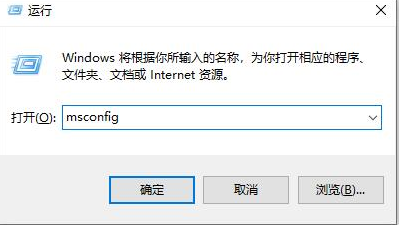
2.接着按“服务”>“隐藏所有 Microsoft 服务”>“全部禁用”。
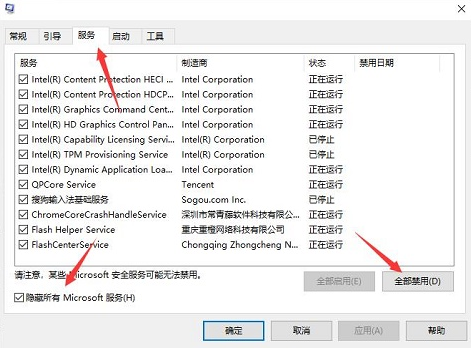
3.之后启动任务管理器,点击“启动”选项卡,将所有启动项都“禁用”。
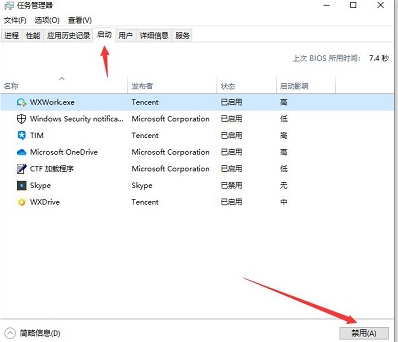
4.当我们设置完成后重启电脑,应该就可以解决win11wifi密码无法输入的问题所在。
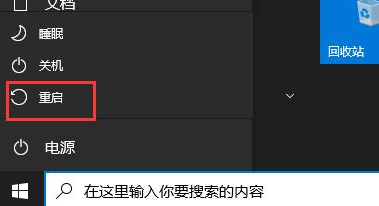
方法二
查看小键盘是否开启了锁定。

注意事项
部分用户反映说执行此操作后,电脑无法开机,实际不是此项设置的原因,而是电脑系统本身有问题,执行此操作后,不会影响电脑的正常启动,电脑系统不正常的用户请谨慎操作。
总结
方法一
当我们遇到win11wifi密码输入不了时,首先我们按“Windows 徽标键+R”,输入 “msconfig”,回车。
接着按“服务”>“隐藏所有 Microsoft 服务”>“全部禁用”。
之后启动任务管理器,点击“启动”选项卡,将所有启动项都“禁用”。
当我们设置完成后重启电脑,应该就可以解决win11wifi密码无法输入的问题所在。
方法二
查看小键盘是否开启了锁定
以上就是win11wifi密码输入不了的解决步骤所在,希望可以给大家提供帮助。
 有用
45
有用
45


 小白系统
小白系统


 1000
1000 1000
1000 1000
1000 1000
1000 1000
1000 1000
1000 1000
1000 1000
1000 1000
1000 0
0猜您喜欢
- win11系统镜像如何重装2022/12/17
- 4种方法教你安装win11系统2022/10/25
- 电脑重装系统win11方法教程2022/05/11
- win11 最新更新的方法教程2021/12/27
- 简述win11关闭防火墙怎么操作..2023/04/25
- win11电脑系统安装步骤2022/07/22
相关推荐
- 各个win11版本的区别怎么区分..2021/12/05
- 文件夹选项在哪win11系统2022/03/23
- 接收不到win11更新如何解决2023/01/13
- win11桌面刷新快捷方式:解决桌面一直刷..2023/11/18
- 简单教你win11高性能模式怎么开..2021/09/02
- 电脑系统怎么重装win11专业版..2022/08/13




















 关注微信公众号
关注微信公众号





